
A possibilidade de trazer desenhos para dentro do SolarEdge Designer torna mais preciso o desenvolvimento de modelos
Em meados de 2021 o SolarEdge Designer ganhou a ferramenta de importação de arquivos DXF (Drawing Exchange Format).
Este formato de arquivo é usado no intercâmbio de modelos CAD (Computer Aided Design) como AutoCAD e similares.
A possibilidade de trazer desenhos para dentro do SolarEdge Designer torna mais preciso o desenvolvimento de modelos e facilita o posicionamento de módulos fotovoltaicos na área disponível.
Anteriormente, quando a importação do arquivo DXF não era possível, projetistas precisavam orientar-se unicamente pelas dimensões de imagens de satélites.
Apesar da relativamente boa precisão dessas imagens, a possibilidade de trabalhar com medidas que podem ser pré-definidas pelo usuário é sempre bem-vinda em qualquer ferramenta de desenho ou projeto.
Na aba “Modelagem do Sistema” escolha o ícone DXF na barra superior esquerda, como mostra a figura abaixo.
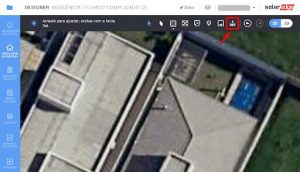
Botão de acesso à ferramenta de importação de arquivo DXF do SolarEdge Designer
O SolarEdge Designer então solicita que você arraste ou selecione no seu computador o arquivo DXF a ser importado:
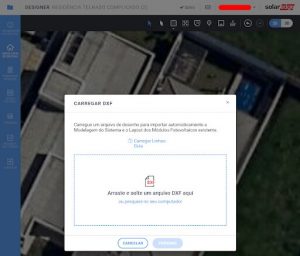
Seleção do arquivo DXF
O passo seguinte é associar o desenho do telhado a uma camada (layer) disponível no arquivo DXF. Desenhos feitos no AutoCAD normalmente possuem como padrão layer “0” padrão, mas qualquer outra layer pode ser empregada. Recomenda-se, ao preparar o arquivo DXF, excluir todos os objetos que não fazem parte do desenho e mantê-los na mesma layer.
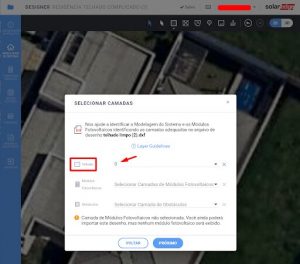
Seleção da camada (layer) associada aos elementos que serão importados
Também podem ser selecionadas layers para módulos fotovoltaicos e obstáculos, caso estes elementos estejam presentes no desenho. Neste exemplo vamos importar somente o desenho do telhado, mantendo inativas as demais layers.
Após a seleção das layers terá início o processo de importação. Atenção: este processo pode falhar se o seu arquivo DXF contiver muitos objetos não usados, como outros layers, blocos explodidos, e objetos que podem estar situados fora da área de visualização do desenho.
Recomenda-se executar o comando PURGE do AutoCAD (ou outro comando similar, se você usa outra ferramenta) para fazer a limpeza do desenho antes da criação do arquivo DXF.
Se você não possui o AutoCAD ou outro software CAD, uma dica é usar a ferramenta “DWG to DXF Converter” disponível online no site www.cloudconvert.com
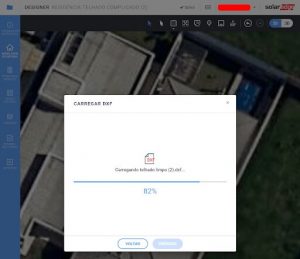
Processamento do arquivo DXF pelo SolarEdge Designer
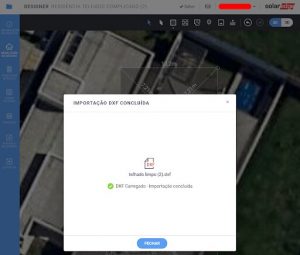
Importação do arquivo DXF concluída
Depois de concluída a exportação: voilà. O único trabalho que o projetista precisa fazer é posicionar o desenho importado sobre a imagem do satélite e depois finalizar a modelagem, com a definição das dimensões no eixo Z do telhado e dos obstáculos existentes.
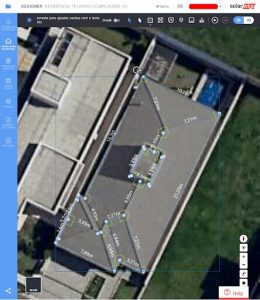
Posicionamento do desenho importado do arquivo DXF sobre a imagem do satélite
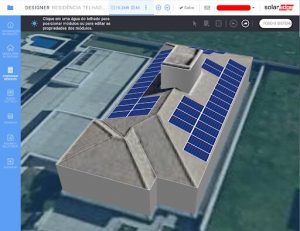
Modelagem finalizada, construída a partir do desenho do telhado contido no arquivo DXF

















